WordPress Çoklu Dil
WordPress Çoklu Dil
Günümüzde bir çok web tasarım firması bile gerek seo yönünden artıları gerekse sürekli güncel olması hasebiyle site tasarımlarında WordPress alt yapısını tercih ediyor. Tema giydirerek orijinal tasarımlar ortaya çıkarabiliyor , üstelik Wordpress’ in artılarından da faydalanmaya devam ediliyor.
Peki wordpress ile iki yada üç dilli yaparak çoklu dil içeren bir web sitesi yapmak mümkün mü. Cevabı evet, elbette mümkün. Üstelik dilleri istediğiniz kadar çoğaltabilirsiniz. Türkçe yaptığınız bir siteye daha sonradan İngilizce, Arapça, Fransızca vb. yaparak istediğiniz dili ekleyip içeriklerini de o dillere çevirerek sitenizi bir çok dilde aynı yönetim panelini kullanarak yönetebilirsiniz.
Çok dilli wordpress kullanımında iki seçenek ortaya çıkıyor. Birincisi otomatik google translate sistemini kullanan eklentiler ile sitenizi çok dilli hale getirmek. İkincisi ise manuel olarak sizin çevirilerinizi sitede kullanmak üzere hazırlanmış eklentilerle çok dilli hale getirmek ( www.siteisminiz.com/de ,/en gibi ).
İki yöntem sizler için anlatacağız.
Otomatik olarak iki dilli hale getirmek
Microsoft Ajax Translate eklentisi ile sitemizi otomatik olarak onlarca dil desteği olan bir siteye dönüştürebiliriz.
WordPress dil eklentisi indirme :
http://downloads.wordpress.org/plugin/microsoft-ajax-translation.0.1.1.zip
Ajax Translation eklentisinin özellikleri :
Google Translate Api Versiyon 2 desteği ( V2 nin google tarafından artık ücretli sunulduğunu hatırlatmak isteriz , ücretsiz sürümünde ise kısıtlı çeviri mevcut )
Eklentinin Türkçe dahil olmak üzere 30 ‘un üzerinde dil desteği mevcuttur.
Sitenize giren ziyaretçinin IP sine göre tercih ettiği dili algılayıp otomatik olarak sitenizi o dilde ziyaretçinize sunar
Ajax çeviri ile muhteşem bir görsellik sunar.
İstediğiniz sayfaları çeviri dışında tutabilirsiniz.
İstediğiniz sayfaları çeviri dışında tutabilirsiniz.
Wordperss ‘in çoğu sürümlerinde çalışır.
Eklentinin kurulumu ve ayarları :
Öncelikle indirdiğiniz dosyayı sitenizin wp-content/plugins dizininin altına atıp. WordPress yönetim panelinden Eklentiler menüsüne gidip eklentiyi etkinleştirin. Sonrasında yönergeleri izleyerek Bing Applicatoin ID edinin. Artık sitenizi otomatik olarak çok dilli olarak kullanabilirsiniz.
qTranslate eklentisi ile siteyi çok dilli yapma
Wp Qtranslate eklentisi özellikleri :
qTranslate ile google translate çevirisine güvenmeyen yada basit olduğunu düşünen profesyonellerin manuel olarak ingilizce, almanca, türkçe gibi çok dilli wordpress sitesi oluşturmak için oldukça güzel bir eklentidir.
Eklentinin kurulumu :
/wp-content/plugins klasörünüze qTranslate dosyalarını atın. Eklentiler menüsünün altından qTranslate eklentisini etkinleştirin.
Eklentinin Ayarları :
Eklentinin ayarlar menüsüne girince aşağıdaki gibi bir menü görüntüleyecek siniz. Buradan her hangi bir dili ekleyebilir, silebilir ya da varsayılan dil olarak belirleyebilir siniz. Eğer varsayılan dili belirledikten sonra yönetim panelinin açılmaması gibi bir sorunla karşılaştı iseniz çözümü https://api.wordpress.org/secret-key/1.1/ adresine giderek bir key almanız. Ve bu keyi sunucunuzda bulunan wp-config.php ‘nin içinde aratma yaparak $wp_default_secret_key = satırına eski keyin yerine yeni keyi girmeniz gerekmektedir.
qTranslate eklentisi ile siteyi çok dilli yapma
Wp Qtranslate eklentisi özellikleri :
qTranslate ile google translate çevirisine güvenmeyen yada basit olduğunu düşünen profesyonellerin manuel olarak ingilizce, almanca, türkçe gibi çok dilli wordpress sitesi oluşturmak için oldukça güzel bir eklentidir.
Eklentinin kurulumu :
/wp-content/plugins klasörünüze qTranslate dosyalarını atın. Eklentiler menüsünün altından qTranslate eklentisini etkinleştirin.
Eklentinin Ayarları :
Eklentinin ayarlar menüsüne girince aşağıdaki gibi bir menü görüntüleyecek siniz. Buradan her hangi bir dili ekleyebilir, silebilir ya da varsayılan dil olarak belirleyebilir siniz. Eğer varsayılan dili belirledikten sonra yönetim panelinin açılmaması gibi bir sorunla karşılaştı iseniz çözümü https://api.wordpress.org/secret-key/1.1/ adresine giderek bir key almanız. Ve bu keyi sunucunuzda bulunan wp-config.php ‘nin içinde aratma yaparak $wp_default_secret_key = satırına eski keyin yerine yeni keyi girmeniz gerekmektedir.
Ayrıca yine wp-config.php nin icinde bulunan WpLang satırınada default olarak kullanacağız dilin kısayolunu girin Örn. İngilizce için en_En.php , Türkçe için tr_TR.php yazın.
Son olarakta wp-includes/default-constants.php ( aşağıda görseli bulunan içerik ) içerisine girip $wp_default_secret_key diye aratma yapın aldığınız Auth Key ‘ i girdikten sonra yönetim panelinin açılmaması sorunu ortadan kalkacaktır.
Artık bir yazıya girdiğinizde aşağıda ki gibi bir görüntü elde edeceksiniz. Seçtiğiniz dil kadar başlık ve içerik bölümü görünecek ve bu bölümlere istediğiniz yazıları girebileceksiniz. Ve artık örneğin ingiltereden sitenize giren bir ziyaretçinin browserinde ingilizce sayfanız otomatik olarak gözükecektir.
Eğer ana sayfanızın üzerinde yada giriş kısmında bir yerde dil bayraklarını göstererek bu şekilde diller arasında geçiş yapılmasını sağlamak istiyorsanız. Şu kısayol kodunu kullanmanız gereklidir;
< ?php echo qtrans_generateLanguageSelectCode(‘image’); ?>
Bu kod ile birlikte eklemiş olduğunuz dillere ait bayraklar sayfanızın kısayolu eklemiş olduğunuz bölümünde çıkacak ve diller arasında bu şekilde geçiş sağlanabilecektir.
WordPress iki dilli site yapmak için son olarakta Polylang eklentisini kullanabilirsiniz. Bu da oldukça popüler ve kullanımı kolay bir wordpress dil ekleme eklentisidir. Polylang ile birlikte dillerin bayraklarını da ekleyebilirsiniz.
Bir önceki yazımız olan Php ile Mail Gönderimi (İletişim Formu) başlıklı makalemizde php stmp hakkında bilgiler verilmektedir.


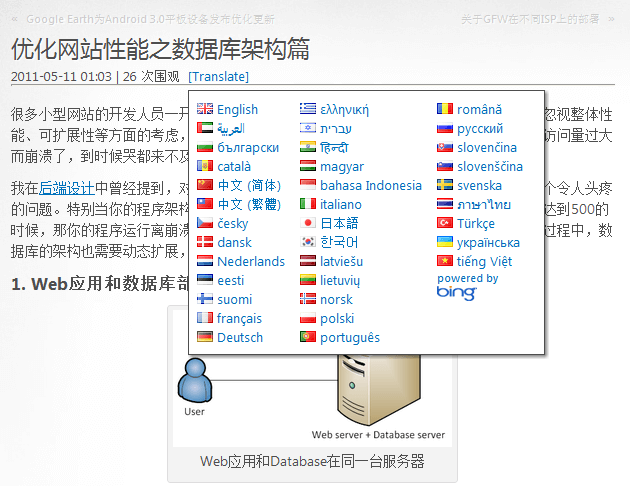

[…] önceki yazımız olan WordPress Çoklu Dil başlıklı makalemizde wordpress sitesi çoklu dil hakkında bilgiler […]